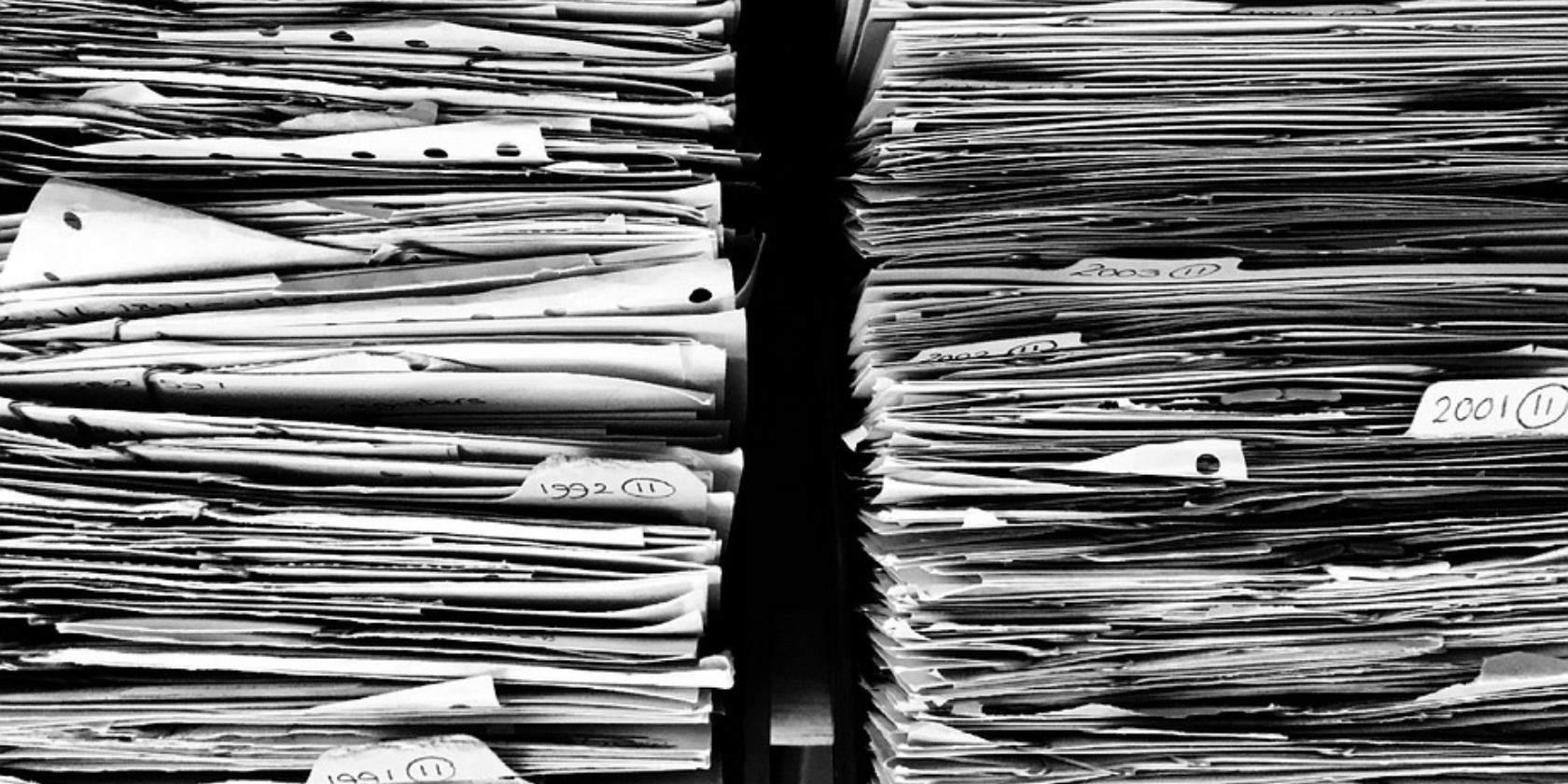fstab یک فایل پیکربندی لینوکس است که حاوی اطلاعاتی در مورد سیستم های فایل و نحوه نصب آنها در هنگام بوت است.
جدول سیستم های فایل (fstab) یک فایل پیکربندی سیستم است که در فهرست /etc در لینوکس ذخیره می شود و حاوی اطلاعاتی در مورد سیستم های فایل مختلف و نحوه نصب آنها در هنگام بوت شدن است.
هسته لینوکس از اطلاعات فایل fstab استفاده می کند تا مشخص کند کدام فایل سیستم ها را مونت کند و کجا آنها را نصب کند. در اینجا همه چیزهایی است که باید در مورد fstab و سیستم های فایل در لینوکس بدانید.
فایل سیستم چیست؟
سیستم فایل روشی است که در آن رایانه شما داده ها را در دستگاه های ذخیره سازی مانند درایوهای حالت جامد (SSD) و درایوهای فلش سازماندهی و ذخیره می کند.
بدون سیستم های فایل، مکان یابی و دسترسی به فایل های خاص در دستگاه ذخیره سازی دشوار خواهد بود، و سیستم عامل نمی تواند ردیابی مناطقی از ذخیره سازی در حال استفاده و رایگان بودن را پیگیری کند.
در لینوکس، سیستم های فایل به دلایل زیر بسیار مهم هستند:
- سازمان: آنها سلسله مراتبی از دایرکتوری ها را برای سازماندهی بهتر ارائه می دهند
- مدیریت فضا: سیستم فایل شما فضای خالی و استفاده شده را در دستگاه ذخیره سازی ردیابی می کند و فضا را برای فایل های جدید اختصاص می دهد.
- امنیت: محافظت از یکپارچگی فایلهای ذخیرهشده در یک دستگاه ذخیرهسازی، به عنوان مثال، از طریق چکسامها یا ژورنال
علاوه بر این، سیستم های فایل از مجوزهای سطح فایل، فشرده سازی یا رمزگذاری پشتیبانی می کنند.
برخی از سیستم های فایل رایج عبارتند از NTFS، FAT، ext4 و غیره. ext4 (نسخه 4 سیستم فایل توسعه یافته) در سیستم های لینوکس و یونیکس برجسته است.
مشاهده و درک fstab در لینوکس
می توانید فایل fstab را با استفاده از ویرایشگرهای متن لینوکس مورد علاقه خود مانند nano یا Vim یا با استفاده از دستور cat برای نمایش خروجی در ترمینال خود مشاهده کنید.
مثال زیر از ویرایشگر متن Vim استفاده می کند:
vim /etc/fstab
خروجی شما باید مشابه موارد زیر باشد:
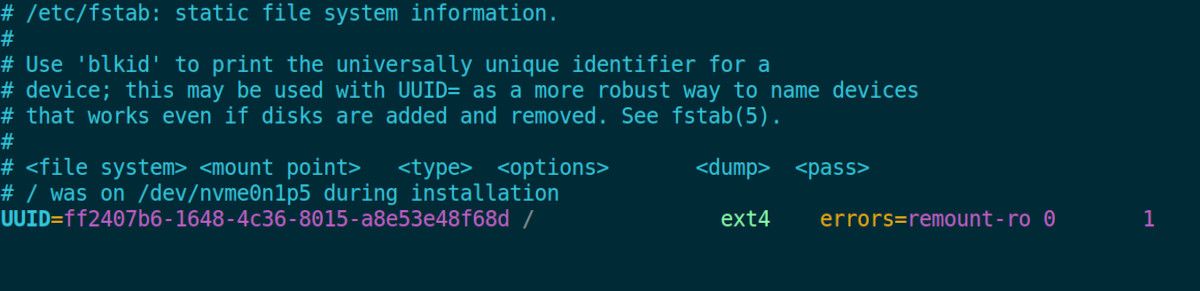
فایل شامل یک سری خطوط است. هر خط با فاصله های سفید مشخص می شود و شامل شش بخش زیر است:
1. سیستم فایل
این شامل دستگاه یا سیستم فایلی است که سیستم باید هنگام بوت نصب کند. دستور mount همچنین از fstab برای نصب هارد دیسک یا هر وسیله ذخیره سازی هر زمان که دستورات نصب مناسب را اجرا می کنید استفاده می کند.
2. Mount Point
نقطه نصب دایرکتوری را مشخص می کند که یک دستگاه ذخیره سازی باید روی آن نصب شود. سیستم باید هر فایل سیستم را در دایرکتوری صحیح نصب کند.
به عنوان مثال، سیستم فایل ریشه معمولاً بر روی دایرکتوری root (/) نصب می شود و از دایرکتوری های کاربر که در پوشه /home نصب شده اند جدا است.
3. تایپ کنید
نوع سیستم فایل مورد استفاده را مشخص می کند. برخی از موارد رایج عبارتند از ext4، XFS، NTFS و غیره.
هسته لینوکس باید بداند که از کدام درایور برای دسترسی صحیح به سیستم فایل شما استفاده کند زیرا سیستم های فایل مختلف دارای قابلیت ها و ویژگی های متفاوتی هستند.
اگر مقدار نوع یک دستگاه ذخیره سازی اشتباه باشد، ممکن است با خطاهایی در سیستم فایل مواجه شوید.
4. گزینه ها
فهرستی از گزینههای نصب با کاما برای دستگاه ذخیرهسازی فهرستشده. گزینه ها نحوه نصب و استفاده از سیستم فایل را کنترل می کنند.
برخی از گزینه های رایج عبارتند از:
- خودکار: سیستم فایل را به صورت خودکار در زمان بوت نصب کنید
- Noauto: فایل سیستم را به صورت خودکار در زمان بوت سوار نکنید
- کاربر: به هر کاربری اجازه می دهد تا فایل سیستم را نصب کند
- Nouser: فقط به کاربر root اجازه می دهد تا فایل سیستم را مونت کند
- همگام سازی: از I/O همزمان برای سیستم فایل استفاده کنید
5. تخلیه
این پرچم نشان می دهد که آیا ابزار dump باید از سیستم فایل پشتیبان تهیه کند یا خیر. پیشفرض 0 است، یعنی پشتیبانگیری نکنید.
میتوانید پرچم dump را برای سیستمهای فایلی که میخواهید در نسخه پشتیبان قرار دهید، روی ۱ یا ۲ تنظیم کنید.
6. Fsck
این پرچم نشان دهنده ترتیبی است که fsck (بررسی سیستم فایل) باید فایل سیستم ها را در هنگام بوت بررسی کند. ابزار fsck در سیستم های لینوکس سازگاری سیستم فایل را بررسی و تعمیر می کند. مقدار پیش فرض روی 0 تنظیم شده است، به این معنی که سیستم فایل را بررسی نکنید.
سایر مقادیر ممکن عبارتند از:
- 1: ابتدا فایل سیستم را بررسی کنید
- 2: پس از بررسی همه سیستم های فایل با پرچم fsck 1، سیستم فایل را بررسی کنید
- 3: پس از بررسی همه سیستم های فایل با پرچم fsck 1 یا 2، سیستم فایل را بررسی کنید.
اگر می خواهید سیستم فایل خود را هر بار بررسی کنید، آن را روی مقدار بالاتری تنظیم کنید.
نصب درایوهای ذخیره سازی در لینوکس
سیستم های فایل نقشی جدایی ناپذیر در سیستم لینوکس شما دارند. بدون یک سیستم فایل مناسب، مدیریت و سازماندهی داده ها در رایانه شخصی شما دشوار خواهد بود.
آیا میدانستید که میتوانید سیستمهای فایل را از سیستم عاملهای دیگر بر روی دستگاه لینوکس خود نیز نصب کنید؟